Joomla on suosittu CMS, jonka avulla voimme luoda ja suunnitella dynaamisia verkkosivuja tarvitsematta tietää mitään ohjelmointikieltä tai verkkosuunnittelua. Syyskuun lopussa julkaistiin versio 3.0, ja minun on myönnettävä, että 2.5 (LTS) lähtien hyppy on ollut tärkeä, lähinnä ulkonäöltään.
Tämän opetusohjelman tavoitteena on saattaa web-suunnittelun maailma kaikkien ulottuville. Ajatuksena on, että voit asettaa LAMP-palvelimen ja käyttää verkkosivua Joomlan avulla. Hieno tapa kouluttaa tämän CMS: n käyttöä.
Jos aiot seurata opetusohjelmaa didaktisena, jotta pääset verkkopalvelimen ja Joomlan maailmaan, on suositeltavaa käyttää virtuaalikonetta. Toivon myös, että siitä on hyötyä kaikille niille, jotka, vaikka ovat jo aiemmin tunteneet Joomlan, toimivat päivityksinä tai kyselyinä.
Palvelinjärjestelmän tyyppi on a priori välinpitämätön, kunhan ne ottavat huomioon tiedostojen hierarkkisen rakenteen suhteessa Ubuntu / Debianiin. Minun tapauksessani käytän Ubuntu Server 12.04.1 LTS: ää, se on helppo asentaa ja sillä on erittäin hyvä suorituskyky, sanon jo, järjestelmä on sinun mieltymyksesi, mutta opetusohjelma on suunniteltu Ubuntulle. Toisaalta, jos verkkotunnusta ei ole, käytän IP-osoitteita.
Puhutaanpa Joomlasta. Jos haluat liittää sivun Joomla-sovelluksella, sinun on suoritettava 4 yleistä vaihetta:
-
Ota verkkopalvelu tai isäntä käyttöön (jos meillä on parempi verkkotunnus)
-
Luo tietokanta Joomla, MySQL (mieluiten)
-
Joomlan isännöinti palvelimella.
-
Suorita asennusohjelma selaimelta CMS: n asentamiseksi ja määrittämiseksi.
Yleensä se on melko alkeellista ja rutiinia, mutta miten edetä, riippuu erityispiirteistämme. Meidän tapauksessamme meillä ei ole isännöijien tarjoamia kuuluisia cPaneleita, mutta emme myöskään tarvitse sitä, enkä käytä XAMPP: tä, koska se pidentäisi opetusohjelmaa valtavasti.
Aloitamme.
- Ota verkkopalvelu tai isäntä käyttöön.
Kun asennamme Ubuntu Server tätä tarkoitusta varten, on normaalia, että asennuksen aikana sisällytämme suoraan LAMP-palvelimen ja toisen openSSH: n (se olisi hyvä meille). Aloitan kuitenkin ajatuksesta, että meillä on käytettävissä vain perus- tai työpöytätyyppinen järjestelmä, joten apache-järjestelmää ei olisi asennettu.
Mikä on helpoin tapa asentaa LAMP Ubuntu Serveriin?
On olemassa ohjelma nimeltä taskel joka suoritetaan asennusprosessin aikana ja jonka avulla voimme asentaa kokonaisia pakettiryhmiä tiettyjä toimintoja varten, sen suorittamiseen tarvitsemme vain seuraavan komennon. Se on samanlainen kuin ryhmän asennuksen tehokkaat Yum-komennot.
#taskel
Tämän pitäisi näkyä meille:
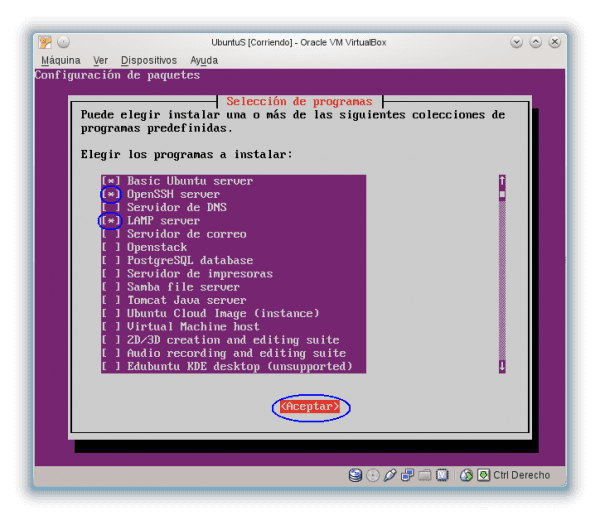
Tapa käyttää sitä on seuraava: Näppäimistön nuolilla siirrymme alaspäin, SPACE-näppäimellä asetamme tähdistötiedot, TAB-näppäimellä siirrymme kohtaan, jossa lukee HYVÄKSY, ja vahvistamme sen ENTER-näppäimellä. Poistu muuttumattomana ESC: n kanssa.
Hyväksyttyään hän suorittaa koko asennusprosessin.
LAMP-asennuksen aikana sinua pyydetään antamaan salasana mysql-tietokannan "root" -tilille, on tärkeää, että muistat kyseisen salasanan, koska tarvitsemme sitä myöhemmin phpmyadminin asennuksen aikana.
Tällä hetkellä olemme jo suorittaneet tärkeän vaiheen, kun Apache-palvelin on asennettu.
Jos haluat tarkistaa, että se toimii, sinun tarvitsee vain kirjoittaa palvelimen IP-osoite selainpalkkiin ja näet tämän:
Minun tapauksessani se oli 192.168.1.9, jos he eivät tiedä mikä sinun on, käynnistä vain ifconfig ja katso käyttöliittymää (eth0, eth1 jne.), Jossa sanotaan addr: xxxx
$ ifconfig
Samoin kun käynnistämme Ubuntu Serverin, se näyttää meille.
Niin yksinkertaista, olemme jo suorittaneet vaiheen 1 ja meillä on Web-isäntä käynnissä kyseisellä IP-osoitteella.
Jos työskentelet palvelimella, sinun on vain laitettava 127.0.0.1 tai localhost samaan selaimeen.
-
Luo MySQL-tietokanta Joomlalle
Tähän olen käyttänyt PhpMyAdminia.
# apt-get install phpmyadmin
Asennuksen aikana kysyt meiltä joitain kysymyksiä.
Ensimmäinen. Mille palvelimelle haluamme sen? Meidän tapauksessamme se on Apache, ja juuri tähän meidän on vastattava.
Merkitsemme välilyönnillä Apache2: ssa (katso tähti). TAB: n avulla siirrymme HYVÄKSYY ja vahvista ENTER-näppäimellä.
Sitten tämä ruutu tulee näkyviin, ja koska emme ole edistyneitä järjestelmänvalvojia, rajoittumme merkitsemiseen Kyllä.
Nyt se pyytää meiltä MySQL-pääkäyttäjän salasanan, jonka vaadin aiemmin muistamaan LAMP-asennuksen aikana (vaihe 1)
Kirjoitamme sen, hyppäämme TAB: n kanssa HYVÄKSYY ja jatka.
Meidän on annettava vain salasana phpmyadmin-käyttäjälle, sen ei tarvitse olla sama kuin edellinen. Itse asiassa, jos luet huolellisesti, se ei ole edes tarpeen.
Hyväksymme, ja jos kaikki on mennyt hyvin, meidän pitäisi saada se toimimaan.
Kirjoitamme selainpalkkiin: Palvelin_IP / phpmyadmin, minun tapauksessani, jos muistat, että se olisi 192.168.1.9/phpmyadmin ja se ohjaa sinut phpmyadmin-kirjautumislomakkeeseen.
Voit joko kirjautua MySQL: n pääkäyttäjänä tunnetulla salasanalla, jota et saa unohtaa, tai MySQL: n käyttäjän phpmyadmin avulla.
Joka tapauksessa on parempi, että valitset juuri, koska Joomla-tietokannan luomiseen tarvitaan root-oikeudet.
Sisällä phpmyadmin näyttää tältä:
Aiomme nyt luoda tietokannan. Yksinkertaisin toimenpide on luoda käyttäjä omalla tietokannallasi. Lisätään alla oleviin oikeuksiin uusi käyttäjä:
Kiinnitä huomiota siihen, miten täytin nimettyä käyttäjää koskevan lomakkeen J 3, se on jaettu kahteen kuvaan.
Esimerkissä käyttäjä nimeltä j3 tietokannalla, jolla on sama nimi ja jossa on kaikki sen oikeudet. Jos kaikki meni hyvin, käyttäjäluettelossa heillä pitäisi olla tällainen tietue:
No, olemme jo suorittaneet vaiheen 2, luoneet joomla-käyttäjän ja mysql-tietokannan.
3. Isännöi Joomla palvelimella.
Siirtymme hakemistoon / Var / www / että meidän on työskenneltävä vähän siellä. Jos joku ei tiedä, oletusarvoisesti se on julkinen Apache-hakemisto ja selaimen näkökulmasta se on verkon juuret
# cd / var / www /
Luon nyt hakemiston joomlan isännöimiseksi.
-
On täysin kelvollista asentaa Joomla web-juuriin, ts. Järjestelmän näkökulmasta /var / www (oletus). A priori se ei ole liian tärkeä asia, koska verkon juurta voidaan siirtää muokkaamalla / etc / apache2 / site-available / default. Palvelimella työskentelyyn tottuneen käyttäjän on kuulostava hyvin toistuvalta, mutta koska en tiedä ketkä saattavat olla kiinnostuneita tästä artikkelista, olen velvollinen selittämään joitain yksityiskohtia. Tässä opetusohjelmassa asennan hakemistoon yhden askeleen pienemmälle kuin / var / www /, tämän välitön vaikutus selaimen näkemyksen mukaan on, että sivu löytyy: Palvelin_IP / joomla_hakemisto /Jos se olisi asennettu julkiseen juurihakemistoon, pääsisimme sivulle vain asettamalla IP - osoitteen tai verkkotunnuksen. Mutta sanon jo sinulle, että voit asentaa joomlan missä haluat, ja sitten jos haluat sen olevan Web-juuressa tai ei, sinun tarvitsee vain tehdä tarvittavat muutokset apache-tiedostoon, jotta se ohjaa isäntänsä juuri siihen hakemistoon, joka ilmoitat.
Yhteenvetona voidaan todeta, että tässä tapauksessa Joomla on:
Palvelin_IP / joomla /
Jatkuva.
Luon hakemiston nimeltä joomla / Var / www:
root @ ubuntuS: / var / www # mkdir joomla
Annan:
root @ ubuntuS: / var / www # joomla cd
Nyt aiomme ladata Joomlan. (Espanjankielinen versio)
# wget http://joomlacode.org/gf/download/frsrelease/17609/76804/Joomla_3.0.1-Spanish-Pack_Completo.tar.bz2
Opetusohjelma perustuu Joomla 3.0.1: een, mutta sen tarkoituksiin mikään ei muutu nykyiseen versioon 3.0.2 nähden.
Käytin wgetiä palvelimelta, mutta voit myös ladata tiedoston tietokoneellesi ja ladata FTP-asiakkaan, kuten Filezilla, avulla tiedoston palvelimelle.
Pura se:
# tar -xjvf Joomla_3.0.1-espanja-Pack_Completo.tar.bz2
Jos luetellaan hakemistot, meillä on kaikki tämä:
Ennen asennuksen aloittamista meidän on vielä ratkaistava muut edelliset asiat ja suoritettava joitain tarkistuksia.
Ensimmäinen ja erittäin tärkeä asia on antaa Apache-kirjoitusoikeudet hakemistoon, jossa Joomla on (/ var / www / joomla). Teoriassa Joomla-asennus voidaan suorittaa, mutta monet asiat, joiden pitäisi olla automaattisia, kuten tiettyjen kokoonpanotiedostojen ja muiden luominen tulevaisuudessa, meidän on tehtävä manuaalisesti terminaalissa, ja vakuutan teille, että mikään ei ole hienoa.
# chown -R www-data: www-data / var / www / joomla
Muissa jakeluissa, kuten CentOS: ssa, sinun täytyy nähdä, kuinka järjestelmä tunnistaa apache, mielestäni siinä tapauksessa se on apache: apache.
Tämä komento, jolla on rakenne:
chown -R userX: ryhmäX / polku / absoluuttinen /
Lyhyesti sanottuna teemme Apache: sta rekursiivisesti hakemiston omistajan (kaikki sisälläkin)
Sitten sivulla http://www.joomlaspanish.org/ varoita meitä:
Tämän version järjestelmävaatimukset ovat seuraavat:
- PHP 5.3.1
- register_globals on oltava pois päältä (Pois)
- magic_quotes_gpc on oltava pois päältä (Pois)
Ensimmäinen on erittäin helppo tarkistaa komennolla:
# apt-välimuistikäytäntö php5
Voimme varmistaa, että meillä on korkeampi versio. Vihreä valo.
Meidän on etsittävä seuraavia tiedostoja php.ini:
# nano /etc/php5/apache2/php.ini
Se on iso tiedosto, ja suosittelen, että käytät riviä Ctrl W: n avulla.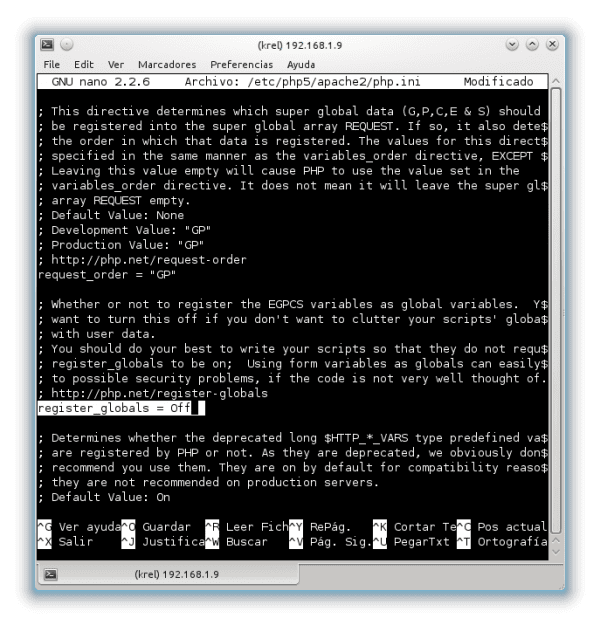
Oletuksena he olivat molemmat Off-tilassa, mutta ei olisi huono tarkistaa aina.
Viimeinkin. On tullut aika asentaa joomla.
4. Suorita asennusohjelma selaimelta CMS: n asentamiseksi ja määrittämiseksi.
Tätä varten meidän on yksinkertaisesti asetettava selaimeen: Palvelin_IP / joomla (jos se on juurihakemistossa, IP-osoite tai toimialue riittää)
Esimerkissäni se on:
192.168.1.9/joomla
Selain ohjaa heidät heti asentajaan.
He näkevät seuraavat ja heidän on täytettävä lomakkeet.
Kuten näette, asennusprosessi rajoittuu kolmen lomakkeen täyttämiseen ja kaikkeen lomake »seuraavaksi seuraavaksi loppuun asti».
Tämä ensimmäinen lomake tuskin tarvitsee selitystä:
Vain selvennys, pääkäyttäjän käyttäjä voi laittaa haluamasi, on jopa parempi olla asettamatta "admin" ja tietysti heidän on annettava sinulle vahva salasana. Kyseisen käyttäjän kanssa hallitset a priori sivustoa.
Alla on painike, joka ei mahtunut kuvaan. Oletuksena se on kytketty pois päältä, jätä se tuollaiseksi, koska sitä voidaan muuttaa myöhemmin.
Sinisellä NEXT-painikkeella siirryt lomakkeeseen 2.
Tuossa toisessa lomakkeessa näet, kuinka kaikella, mitä teimme phpmyadminin hyväksi, on järkeä. Se pyytää meitä käyttämään käyttäjää ja MySQL-tietokantaa.
Lomake 3 enemmän kuin lomake sisältää yhteenvedon asennukselle määrittelemistämme.
Katsotaanpa, mitä siinä sanotaan yksityiskohtaisesti. (Olen jakanut sen useisiin kuviin, jotta se olisi näkyvissä)
Merkitsemme, että asennamme esimerkkitiedot espanjaksi.
Kuten näette, melkein kaikki vihreällä, ylellisyyttä, jota sinulla ei ole useimmissa palveluntarjoajissa. Sinun tarvitsee vain napsauttaa asennuspainiketta.
Meidän on poistettava asennuskansio, se on sama kuin järjestelmän asennus-CD-levyn poistaminen levykkeeltä. Oranssin painikkeen napsauttaminen poistaa sen automaattisesti.
Jos haluat siirtyä sivuston käyttöliittymään, sinun tarvitsee vain napsauttaa "Sivusto" -painiketta ja "Järjestelmänvalvoja" -painiketta.
Niille, jotka tuntevat aiemmat Joomla-versiot, on silmiinpistävää, että oletussovelluksella Frontend ja Backend on ollut hyvä kasvojenkohotus.
frontEnd
TAKAOSA
Kuten näette, kasvojenkohotus on merkittävä verrattuna edellisiin versioihin.
Niille teistä, jotka eivät ole koskaan työskennelleet Joomlan kanssa, siirtyminen käyttöliittymästä backendiin on yhtä helppoa kuin verkkotunnuksen / järjestelmänvalvojan asettaminen.
Esimerkissäni:
taustaosa: Palvelin_IP / joomla / järjestelmänvalvoja
frontend: Palvelin_IP / joomla.
Heillä on jo Joomla käynnissä ja valmiina sekaamaan mitä tahansa haluamaansa.
Terveisiä ja toivon, että pidät opetusohjelmasta, hieman pitkästä, mutta kaikilla yksityiskohdilla, jotka henkilön on ehkä aloitettava. Jos sallitte, työskentelen artikkelin kanssa, jotta voisin toteuttaa joitain Joomlan perusturvatoimenpiteitä, jotka voivat olla valmiita muutamassa päivässä. Toivottavasti en kyllästyttänyt sinua liikaa.
Lisätietoja: http://www.joomlaspanish.org/
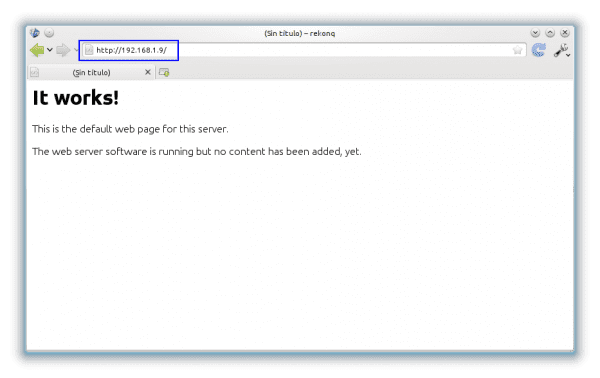
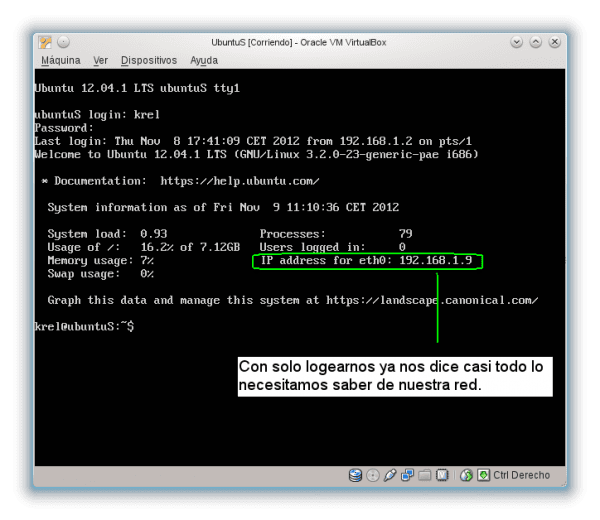

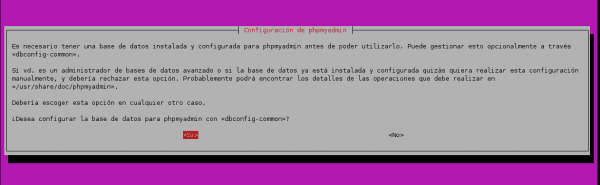
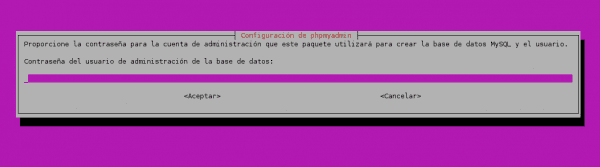
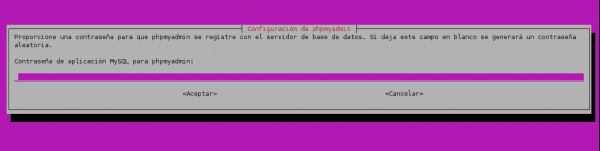

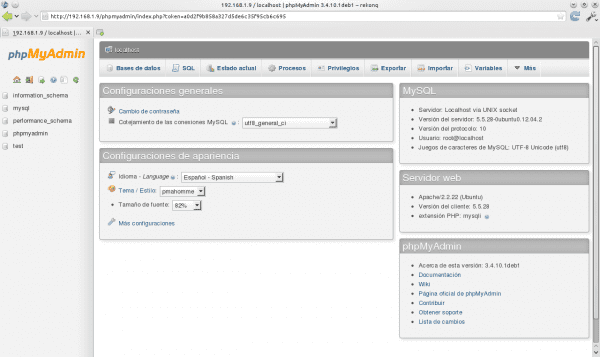
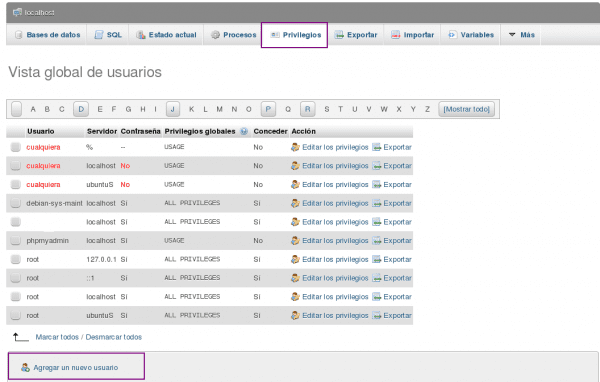
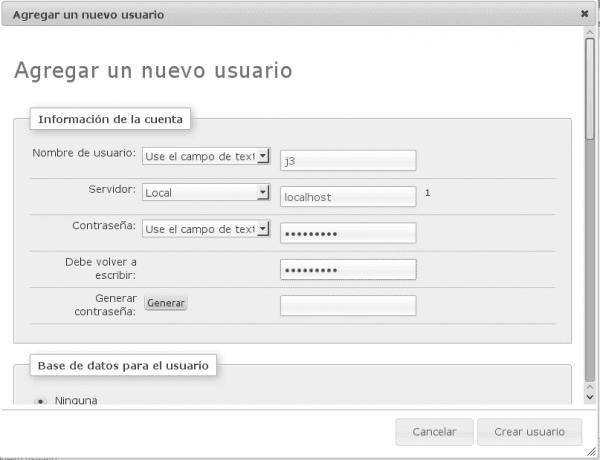
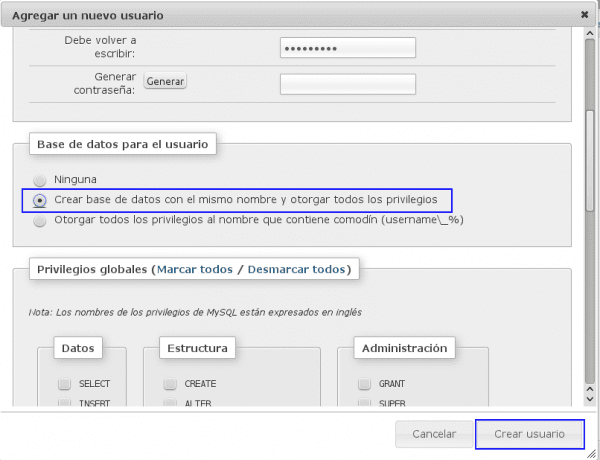




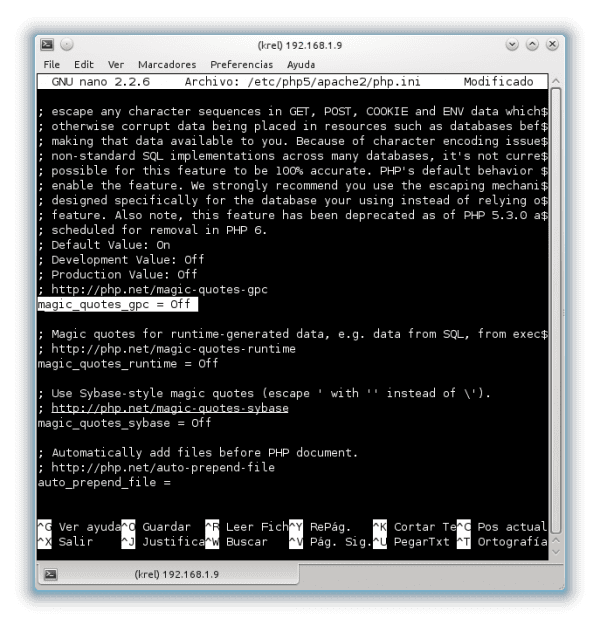
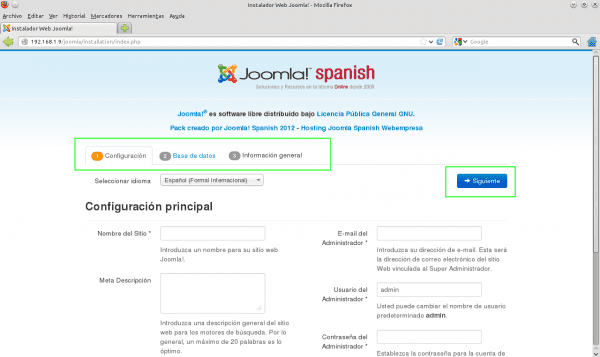


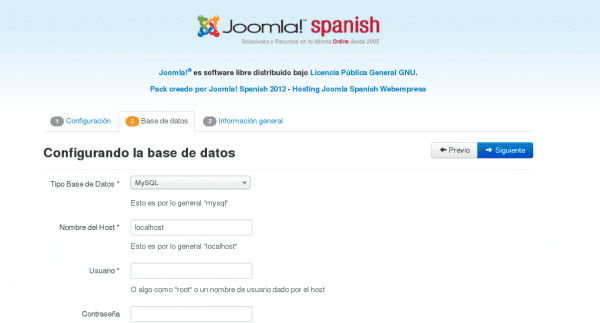

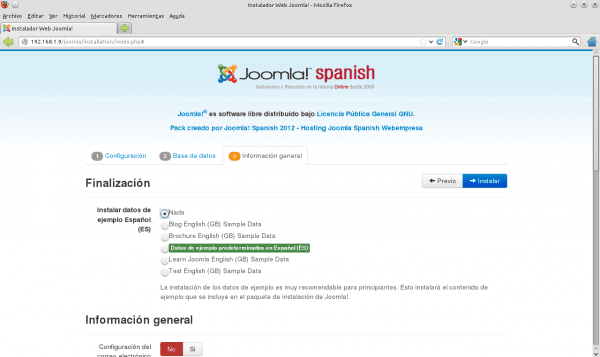



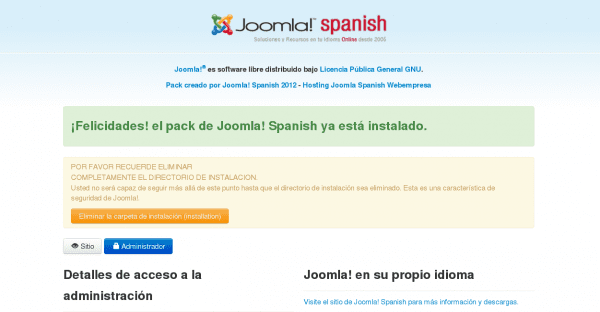

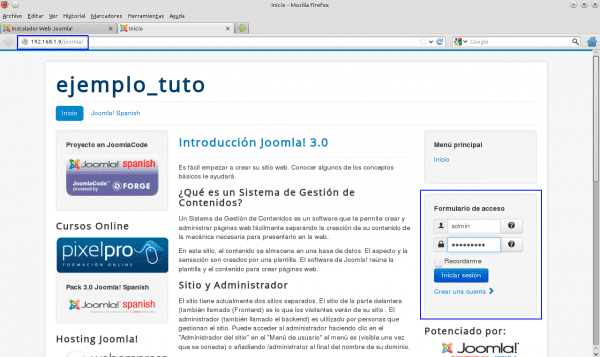
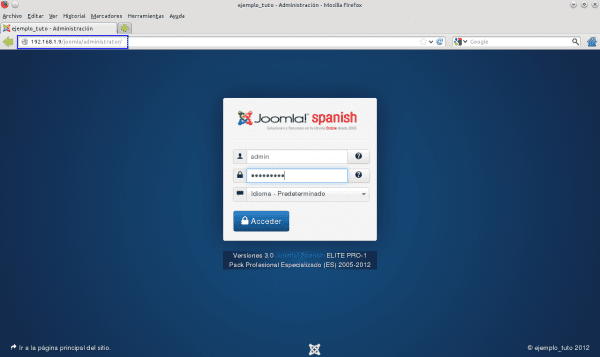
Se näyttää söpöltä versiolta 3.
Visuaalinen osa on käynyt hyvin kylvyssä, koska tunnen Joomlan (v1.5), se on tuskin muuttunut.
Unohdin laittaa kuvia taustapohjan sisäpuolelle, mutta jos näet sen, sama asia tekee sinuun vaikutuksen, se on niin uudistunut, että yhdelle jää pokerikasvot sanoen: uff, mistä aloitan? Joka tapauksessa, terveisiä.
Ystävä Krel, mikä ilo = D !!! ...
Laaja, mutta erittäin kattava opetusohjelma, sanoisin upea ...
Juuri hetki sitten asensin LAMPPia Joomlan testaamiseksi, koska minulla on pari mahdollista projektia, menen blogiin ja löydän tämän, sen on oltava eräänlainen = D-signaali ...
Kiitos tiedoista, odotan innolla turvallisuutesi kirjoittamista ...
Kippis !!! ...
Kyllä, se on melko laaja ja se on lyhyt versio XD.
Suosittelisin versiota 2.5 ammattimaisille projekteille, joka on LTS, se on hyvin kiillotettu ja siinä on enemmän laajennuksia, malleja jne.
3.0: n teema on, että on tehty mielenkiintoinen harppaus, enimmäkseen visuaalisesti, mukaan lukien bootstrap ja reagoiva suunnittelu mobiililaitteille. Uusi sykli alkaa, mutta sillä on vielä vähän tehtävää.
Joka tapauksessa toivon, että saan seuraavan pian. Terveisiä 🙂
Parasta versiossa 3 on, että se on optimoitu mobiiliselaimille.
Itse asiassa epäilemättä tähtien parannus on mainitsemasi, mobiililaitteiden sopeutumiskyky.
Tässä versiossa on kuitenkin myös monia muita parannuksia ja innovaatioita, joitain tekniikoita, kuten PostgreSQL-ohjain, koodin standardointi ja yhdenmukaisuus sekä monia muita grafiikoita ja kehittäjille. Joka tapauksessa sitä on pidettävä uuden syklin alkuun.
Tervehdys.
Olen vain hyvin kiitollinen 🙂
Olet tervetullut, se on ollut ilo.
Kun olen nähnyt KZKG ^ Gaaran kirjaimellisesti rikkovan Joomlaa (vai oliko se Drupal?), Luota minuun, en koskaan käyttäisi tätä CMS: ää tärkeisiin asioihin. 😛
Mielestäni Joomlan ydin on varsin vakaa turvallisuuden kannalta. Laajennusten ja mallien väärinkäyttö voi kuitenkin aiheuttaa suuria aukkoja.
Mutta se on myös kuten kaikki muutkin, se riippuu käytännössä toteutetuista tietoturvatoteutuksista (sekä palvelin- että CMS-tasolla), järjestelmänvalvojan omistautumisesta tähän tehtävään ja mielikuvitukseensa ja tietysti järjestelmänvalvoja. hyökkääjä. Mutta tärkeätä on, että joomla päivitetään samalla tavalla kuin päivitämme järjestelmämme.
En tiedä miksi kun käytän Midoria, saan Mac OS: n, olen käyttäjän agentin kanssa.
Paljon kiitoksia tästä opetusohjelmasta, sen kanssa teen testejä tietokoneelle 😀
terveiset
Siitä on kyse, joten näemme, voidaanko joitain menettelyjä parantaa.
Terveisiä 🙂
Yksinkertaisesti, kiitos, että käytit aikaa selittää se niin täydellisesti ja yksinkertaisesti, että uskallan rohkaista ketään. Kiitos panoksestasi ja anteliaisuudestasi
Kiitos. Se on todella yksinkertaisempaa kuin miltä voi tuntua, mutta paperille asettaminen vie työtä, toivon saavuttavani itselleni asettamani äärimmäisen vaativan tavoitteen.
Terveisiä ja olen edelleen kiitollinen kohteliaisuudesta.
Posti palveli minua erittäin hyvin ja seurasin sitä kirjeeseen, kiitos paljon, terveisiä!
Se on ollut kätevä, se on ollut hyvin yksinkertainen, luokassa he opettivat meille paljon hämmentävämmän ja monimutkaisemman menetelmän: S
Paljon kiitoksia, se oli erittäin helppoa, kaikki selitettiin täydellisesti.
Muuten, Ubuntu on graafisesti katastrofi xD
Olen iloinen siitä, että opetusohjelma on palvellut sinua, ihanteellinen on, että menettely ymmärretään, sitten lomakkeet ja kukin mukauttaa ne.
NokiaForever: Pidän itseäni suserina, mutta viime aikoina käytän ubuntua työkoneellani (vaikka minulla on kaksi muuta opensuse 12.2: lla). Ehkä se johtuu siitä, että se on tehokkaampi tietokone, mutta suorituskyky on hyväksyttävä, muutama päivä sitten työskentelin fedora18: n ja rehellisesti gnome-shellin kanssa sen edetessä, se jättää enemmän toivomisen varaa. Joten kaneli on sellainen kuin se on, sillä ei ole suorituskykyä eikä vakautta, jonka pitäisi. Mielestäni tällä hetkellä Unity on kunnollisin GTK: sta. Leikkaa etsimään, suosittelen kde 100%.
Mitä mieltä olen Ubuntusta, suosittelen aina kierroslukua debin sijaan. Muutaman kuukauden laukaisujen jälkeen se saavuttaa hyvän vakauden, katastrofi on kirjaimellisesti ensimmäinen kuukausi jokaisen laukaisun jälkeen.
Käytän Windows 8: ta ja 7: tä tietokoneillani, koska pidän Windowsista useista syistä, mutta myös Linux-käyttöjärjestelmällä, koska pidän siitä niin xD, ja kaiken sanomallasi se on saanut minut haluamaan kokeilla opensuse 12.2: tä jotkut, ja Unity, en pidä siitä, pidän paremmasta normaalista gnomesta ja muokkaan sitä compizilla ja muilla.
Erittäin hyvä käsikirja, kiitos. Ainoa asia, jonka tein kaiken ja se asennettiin oikein, näen joomla admind -paneelin, mutta kun näet sivun, tyhjä Apache-sivu, joka sanoo, että se toimii, ilmestyy edelleen, miksi niin, terveiset ja kiitokset.
Tarkista selaimeen lisäämäsi URL-osoite. Järjestelmänvalvojan portaali on verkon alihakemisto, jotta pääset verkosta ulos, poista järjestelmänvalvojan osa.
Jossain sen on oltava asennettu. Jos olet tehnyt niin kuin esimerkissä, kuten verkon pitäisi olla IP / joomla / -ohjelmassa, ja siinä tapauksessa, että asetat vain IP: n, ei ole mitään, vain palvelimen tilan HTML-asiakirja. Joka tapauksessa siirry hakemistoon / var / www / ja katso mitä hakemistoja on. Jos et ole muuttanut apache-tiedostoa selaimessa, IP-osoite on / var / www /, eikä mitään, jos joomla on asennettu alempaan tasoon, sinun tarvitsee vain laittaa IP / lower_directory. Se on vähän sotku, mutta en tiedä miten selittää itselleni paremmin.
ei, jos tiedän jo, jos saan hallintapaneelin hyvin ja kirjoitan joomlaan, olen jo asentanut useita Windows-palvelimeen, mutta ei koskaan Linuxiin, minulla on se apache-juuressa / www, laitan mydomain / administrator ja Saan paneelin ja kaikki on hieno, mutta poistan järjestelmänvalvojan, jotta normaali verkko voidaan nähdä eikä sitä näy, se antaa minulle virheen tai pikemminkin joomla-paneelissa annan sen nähdäksesi portaalin ja se ei ole Nähdään, asia on, että Linuxissa en tiedä kovin hyvin, kuinka liikkua, mutta Windowsissa olisin pyytänyt sen ratkaisemaan hehehe, no katsotaanpa, mitä voidaan tehdä, kiitos joka tapauksessa.
Erittäin hyvä opetusohjelma.
Debianille se on sama prosessi.
Tervehdys!
Erittäin hyvä käsikirja, etsin työkalua, jota voin toteuttaa yrityksessä dokumentointia varten, tämä tuntuu minusta upealta.
Paljon kiitoksia käyttöohjeesta.
Hei, joku on pystynyt siirtämään joomlassa tehdyn sivuston, koska tein sellaisen, asensin joomla 2.5.9 Windows 7: een
Välitin sen Windows XP: lle, palautin Windows 7: n bd: n ja välitin sen XP: lle tuonti kunnossa
kopioi sitten joomla-asennuskansio, joka on
ja wala kaikki toimii hyvin ilman mitään ongelmia
Halusin tehdä saman, mutta ubunnossa, koska siellä minun on määritettävä dhcp- ja dns-palvelut ja asennettava apache-palvelin
Tuon asennusprosessin sieltä tuoden tietokannan
ja vaihdan asennustiedostot enkä vain korvaa kokoonpanoa.php
ja lataan sivun index.php, jos se avautuu, mutta yritän selata sivua ja se ei avaudu enää en tiedä mitä tapahtuu
Annan pääkansiolle kaikki luku- ja kirjoitusoikeudet, mutta joku, joka auttaa minua, ei lataa tekemääni sivua oikein ...
Suuri 😀
Kiitos paljon. Hauska: se on ensimmäinen viesti tai opetusohjelma, jota seuraan askel askeleelta tarvitsematta lisätä tai muokata mitään, ja saan odotetun tuloksen. Ja uskokaa minua, että olen seurannut paljon.
Todella kiitos paljon ja onnittelut: sanot kuinka kauan, mutta se oli sen arvoista, se on hyvin kirjoitettu: seuraat sitä ja sinulla on joomla!
Hei! Ensinnäkin haluan onnitella teitä opetusohjelmasta, se on erittäin täydellinen ja selkeämpi mahdoton.
kyselyni johtuu siitä, että minulla oli ongelma ja en tiedä miten ratkaista se: Asensin lampun ja kun kirjoitin ip selaimeen, se palautti seuraavan:
Ei löydy
Pyydettyä URL-osoitetta / ei löydy tältä palvelimelta.
Apache / 2.2.22 (Ubuntu) -palvelin 192.168.1.101-portissa 80
En ymmärrä mitä se tarkoittaa ja jos kaikki on joka tapauksessa ok.
datana: Pystyin syöttämään phpmyadminin tällä IP-osoitteella.
Olisin kiitollinen kaikesta mahdollisesta avusta!
Erittäin hyvä opetusohjelma. Erittäin helppo seurata.
Paljon kiitoksia
Hei .. erittäin hyvä opetusohjelma .. se oli hienoa minulle!
Minulla on kysely, miten voin luoda uuden sivun käyttämättä esimerkkitiedostoja?
Kiitos paljon ...
Palvelin_IP / joomla. Mutta jos en halua, että / joomla tulee ulos ja lataa sivun vain palvelimen IP: n kautta, mitä asetustiedostoa minun on koskettava?
kiitos
Onnittelen teitä selityksestä ja olen erittäin kiitollinen siitä, kuinka yksityiskohtaisesti teitte sen. Minulla oli aikaa lukea muita viestejä asennusvirheeni vuoksi, ja pidin todella niistä, koska kuulin täältä ratkaisu.
Kiitos
Okei, minun on sanottava ... normaalisti en lähetä, mutta mitä tapahtui ... Pysyin ehdottomasti pokerikruunan kanssa ja tiedät puoli paljon naurua kasvohissillä, koska juuri näin tein, kun näin kuvia ... terveisiä
erittäin hyvä käsikirja, se on ollut erittäin hyödyllinen eikä ole antanut mitään ongelmia, kaikki on toiminut ensimmäistä kertaa vaiheiden jälkeen, kiitos työstä
Erinomainen käsikirja.
Kiitos paljon..
menestys ja siunaukset ..
atte.
TiO Makina
Minulla on PHP: n versio 5.5.9, ja php.ini-tiedosto ei näytä kirjoittamaasi.
Kun kirjoitan localhost / joomla, se kertoo minulle, että apache2 ei löydä mitään.
Korjattu: Minulla on viive, ja sen sijaan, että laittaisin joomlan hakemistoon / var / www / html / joomla, mikä on oikea asia, laitoin sen hakemistoon / var / www / joomla
Kiitos, olen aloittanut verkkosivujen luomisen, ja se auttoi minua paljon
Kiitos yksityiskohtaisesta asiakirjasta. Se toimi ensimmäistä kertaa.
Epäilemättä tiedostossa /etc/php5/apache2/php.ini mainitut rivit eivät näy. Oletan, että se on jo käytössä eikä sitä tarvita? Minun tapauksessani käytin versiota 5.6.4 + dfsg-1
Hei, erinomaista tietoa, hyvin selitetty. Nyt minulla on draama, kun laitoin IP_Server / joomla. Saan 404. Kun yritän apache- ja phpadmin-sivuilla, tulokset ovat positiivisia, mutta joomlan kanssa se ei toimi minulle. Tiedätkö mitä se voi olla?
Monet terveiset.
Yksinkertaisesti hieno !!!!!
@krel, olen uusi joomla, voisitteko kertoa minulle kaikista asiakirjoista, mistä aloittaa?
Kiitos panoksesta !!!!
Hei, voitko kertoa miksi tämä virhe? Ensimmäistä kertaa aloitan Linuxilla ja Joomlalla.
Kiitos.
Ei löydy
Pyydettyä URL-osoitetta / joomlaa ei löytynyt tältä palvelimelta.
Apache / 2.4.10 (Ubuntu) -palvelin 192.168.0.102-portissa 80
niille teistä, joilla on 404 Not Found -virhe
Pyydettyä URL-osoitetta / joomlaa ei löytynyt tältä palvelimelta.
Apache / 2.4.10 (Ubuntu) -palvelin 192.168.0.102-portissa 80
Olen ratkaissut sen asettamalla luomamme kansion (joomla) olemassa olevan kansion «html» sisälle
Olen tehnyt sen raakuudelle; sudo nautilus (ubuntu), sudo nemo (mint) jne ... ja olen poistanut index.php-tiedoston "html" -kansiosta ja olen kopioinut ja liittänyt kaiken "joomla" -muistiinpanosta; Olen aktivoinut piilotetut tiedostot ensin.
Tai täydellisempi ja yksinkertaisempi opetusohjelma, jonka näin netissä Joomlan, ei Ubuntu-palvelimen käytöstä.
Paljon obrigado by partilhar, ja parabéns-hiusten opetusohjelma.
(halauksia Angolasta)